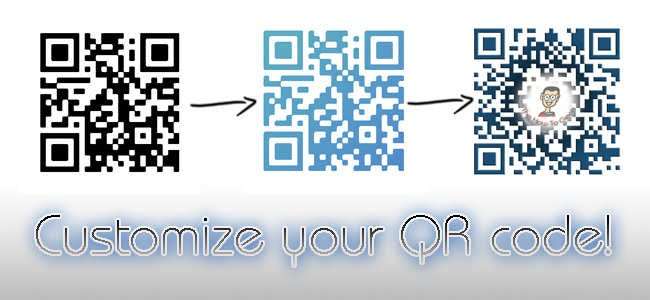
Me kaikki tiedämme QR-koodeista. Jotkut mustavalkoiset laatikot, jotka sisältävät koodattua tietoa. Tylsää, eikö olekin? Koristele ja tee QR-koodistasi tyylikkäämpi ja räätälöity!
Ei, QR-koodit eivät ole kuolleita; se on vain tosiasia, että ihmiset eivät ole onnistuneet käyttämään niitä oikein. Tänään kerromme sinulle, kuinka tehdä houkuttelevia QR-koodeja. Katsotaanpa QR-koodia hieman tarkemmin. Pienien mustien laatikoiden sijoittelu QR-koodiin määrittää sen sisältämät tiedot. Koodin värillä ei kuitenkaan ole väliä, kunhan QR-koodin lukija voi lukea sen. Tätä tarkoitusta varten suosittelemme, että hankit puhelimeesi QR-lukijasovelluksen. IPhonelle, Skannata on hyvä, ja Androidille on olemassa QR-droidi .
Aloitetaan. Nyt meillä on kaksi vaihtoehtoa. Ensin voit luoda mukautetun QR-koodin verkossa, mutta mukautustaso on rajallinen. Toinen vaihtoehto on luoda yksinkertainen QR-koodi ja toistaa sitä sitten Photoshop / GIMP / suosikki kuvankäsittelyohjelmassasi mukautetun version luomiseksi. Jälkimmäisessä on useita mahdollisuuksia. Ainoa asia, joka sinun on pidettävä mielessä, on se, että QR-koodin eheys säilyy ennallaan eikä se menetä koodattuja tietoja. Puhumme siitä myöhemmin.
Yksinkertainen menetelmä
Jos tarvitset vain yksinkertaisen QR-koodin, jossa on vähän väripohjaista tyyliä, siirry osoitteeseen Yksikköpäivä . Ensinnäkin sinun on määritettävä, mitä tietoja haluat upottaa QR-koodiin, olipa kyseessä URL-osoite, pelkkää tekstiä tai jotain muuta. Valittavana on useita vaihtoehtoja, mutta tässä vaaditaan "Linkki", joten valitse se vaihtoehto ja kirjoita linkki kenttään. Kun olet valmis, napsauta Seuraava vaihe -painiketta.
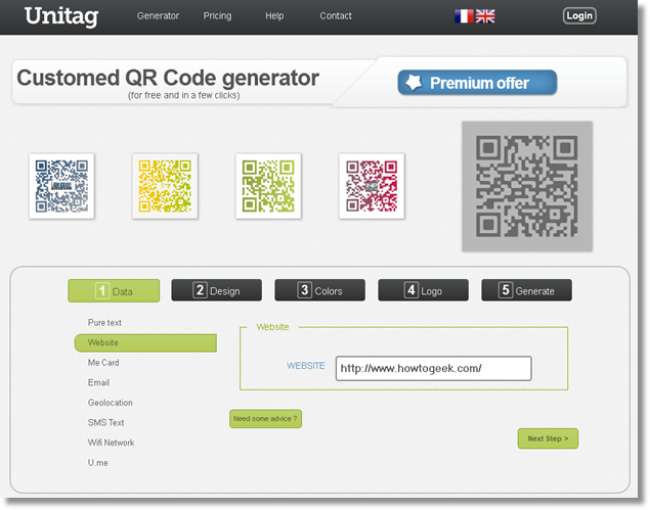
Seuraava välilehti sisältää QR-koodin kokoasetukset. Kaikki tämän välilehden asetukset ovat optimaalisia, joten meidän ei tarvitse muuttaa niitä. Voit myös muuttaa kokoa, lisätä kierron tai lisätä varjon, jos haluat. Paina "?" -painiketta saadaksesi lisää apua.

Värit-välilehti auttaa valitsemaan värin QR-koodillesi. Voit valita, onko se yksivärinen vai liukuvärityylinen. Lisäksi voit myös muuttaa kaltevuuden suuntaa ja väriä. Voit myös lisätä logon QR-koodin päälle, mutta sillä on kaksi ongelmaa. Ensinnäkin se ei näytä kovin hyvältä, ja toiseksi se voi tehdä QR-koodin sovelluksen lukukelvottomaksi. Työskentelemme logojen kanssa asiantuntijamenetelmässä. Kun olet valmis, napsauta Luo-painiketta.
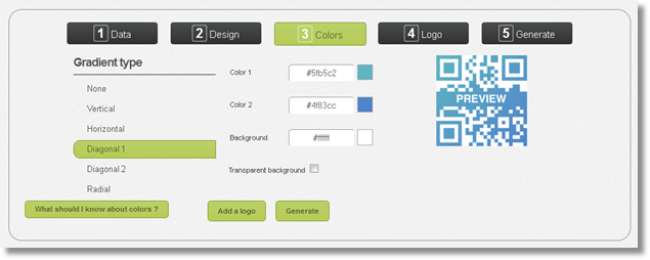
Kun olet luonut, voit ladata QR-koodisi PNG-kuvana. Lataa se ja skannaa se QR-koodinlukijasovelluksella. Jos sitä ei jostain syystä tunnisteta, voit aina palata takaisin ja luoda uuden. Skannaa alla oleva QR-koodi nähdäksesi, minkä linkin se sisältää. Tämä QR-koodi luotiin täsmälleen samalla menetelmällä.
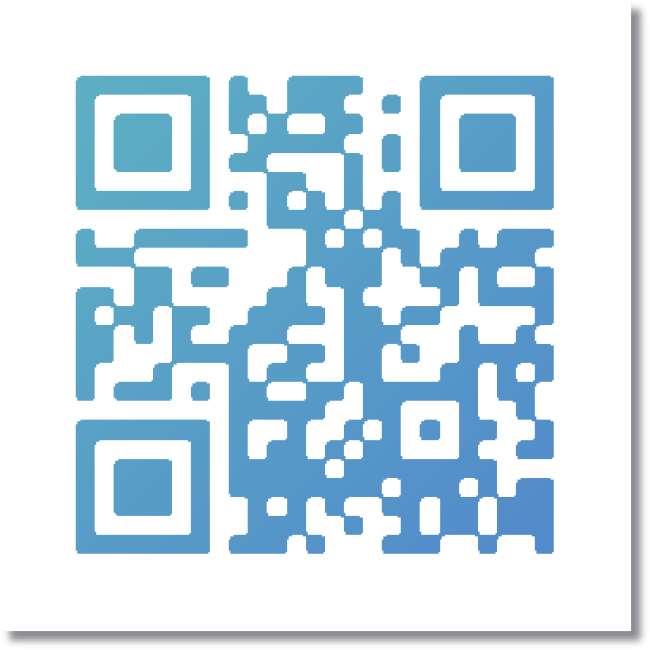
Asiantuntijamenetelmä
Tätä varten oletamme, että sinulla on keskeiset tiedot kuvankäsittelystä Photoshopin tai muun ammattimaisen kuvankäsittelyohjelman avulla. Jos tarvitset lisää apua, voit katsoa meidän Photoshop-oppaat taatusti auttaa. Kaikilla kuvankäsittelyohjelmilla on yleensä samat ominaisuudet.
Ensinnäkin meidän on luotava QR-koodi linkkillemme, ja tämä on erityinen QR-koodi. QR-koodeissa on virhekorjaustasoja. Korkeimmalla tasolla on paljon tietoja (paljon mustia pisteitä), mutta sitä voidaan myös mukauttaa voimakkaasti. Suunnittelun muuttaminen ei vaikuta paljoakaan, koska se sisältää paljon tietoa. Jos näin tapahtuu, muista "Kumoa" -painike! Aloitetaan.
Tämä QR-koodigeneraattori on hyvä, koska voit luoda tietyllä virhekorjaustasolla. Tälle sivulle sinun tarvitsee vain syöttää linkki ja asettaa ”Virheen korjaustaso” -asetukseksi H. Tarvitsemme QR-koodin suurempana, joten muuta moduulin kooksi 0,1. Lepo on hienoa.
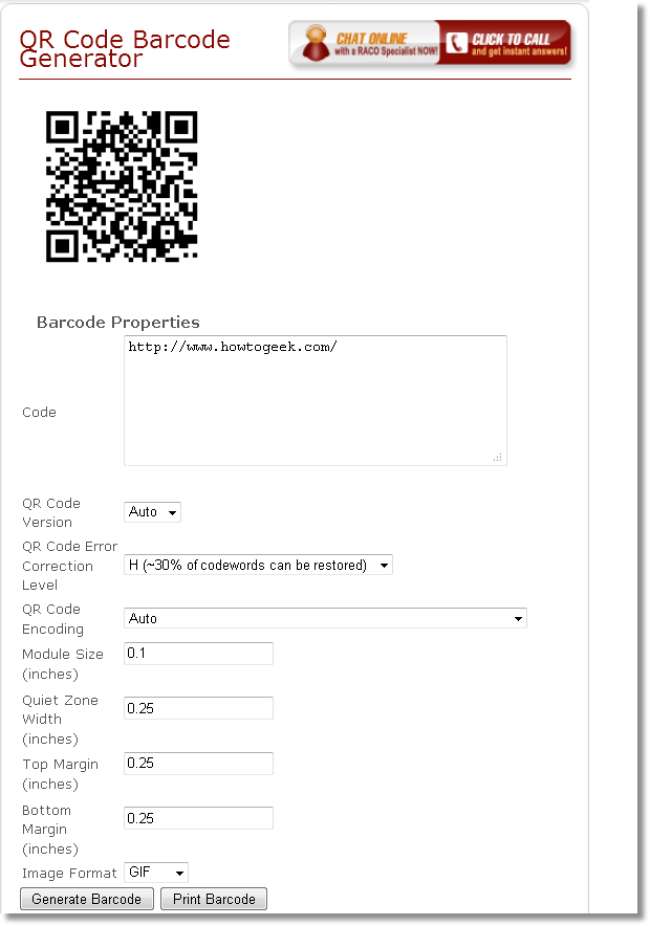
Kun olet valmis, napsauta Luo viivakoodi -painiketta. Kun se on luotu, tallenna se tietokoneellesi (napsauta hiiren kakkospainikkeella, tallenna kuva nimellä). Avaa nyt tallennettu kuva kuvankäsittelyohjelmassa. Kuten aiemmin mainittiin, käytämme täällä Photoshopia.
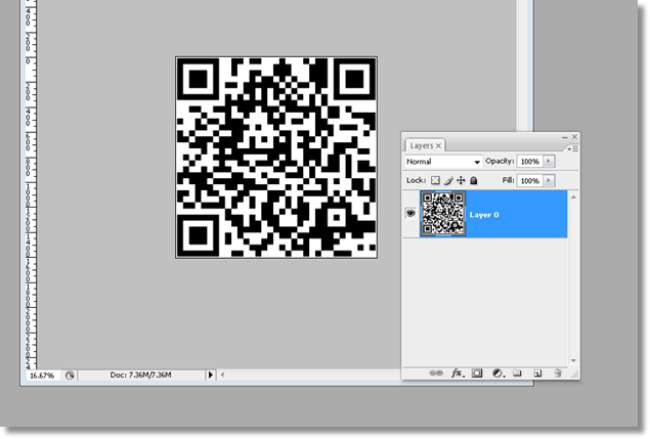
Näin jatkamme. Meidän on tyhjennettävä tietty osa QR-koodista logon asettamiseksi. Ensimmäinen vaihe on aloittaa tietyn alueen poistaminen QR-koodista. Karkea arvio on käyttää vain 20–30% QR-koodin pinta-alasta logoille ja muille tavaroille. Tartu siis pyyhekumiin, valkoiseen harjaan tai valintatyökaluun (riippuu valinnastasi) ja ala poistaa mustat laatikot. Keskusta on normaalisti hyvä aloituspiste. Poista pieni alue ja skannaa koodi älypuhelimen QR-koodinlukijasovelluksella. Jos se tunnistetaan, voit jatkaa poistamista. Jos ei, kumota pyyhintä ja kokeile toista aluetta. Kyse on vain osumisesta ja kokeilusta, joten pelaa sen kanssa nähdäksesi, mikä sopii sinulle parhaiten.
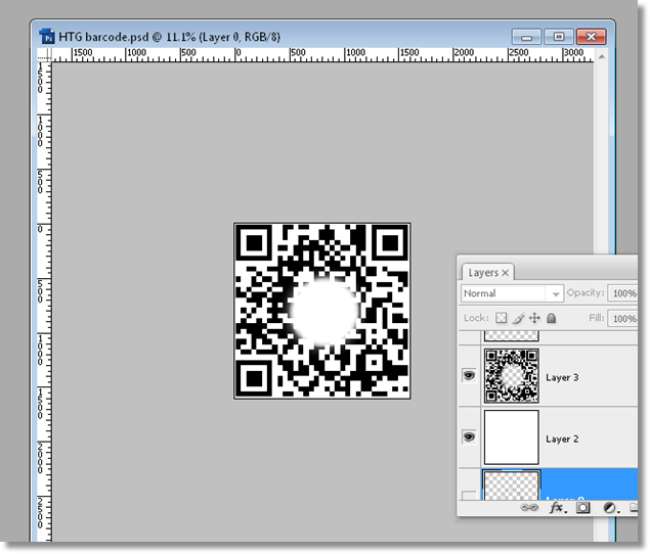
Tähän asti QR-koodi on ehjä. Erotetaan musta alue valkoisesta. Siirry kohtaan Valitse> Värialue. Napsauta mitä tahansa mustaa aluetta QR-koodissa. Siirrä sumennuksen liukusäädin loppuun ja paina OK. Napsauta sitten (valitun valintatyökalun avulla) hiiren kakkospainikkeella valittua aluetta ja napsauta ”Layer via Cut”.
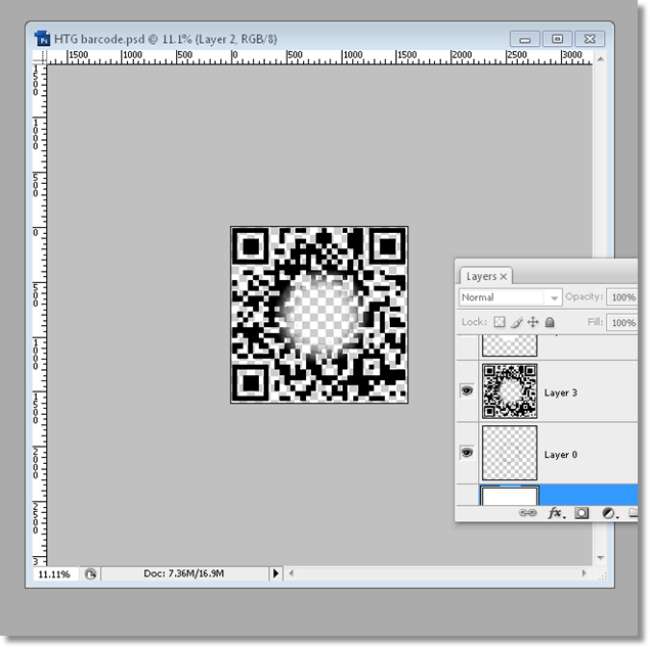
Nyt kun QR-koodin musta osa on erotettu, voimme käyttää siihen joitain tehosteita. Ei mikään liian vaikeaa nyt, vain 3D-viisteen ja liukuvärikerroksen lisääminen sekoitusvaihtoehdoista. Ja jos mietit, miksi teimme tilan keskustaan, esitellään erityisvieras sen osoittamiseksi. Ja QR-koodin skannaus vahvistaa, että se on edelleen ehjä. Täydellinen!
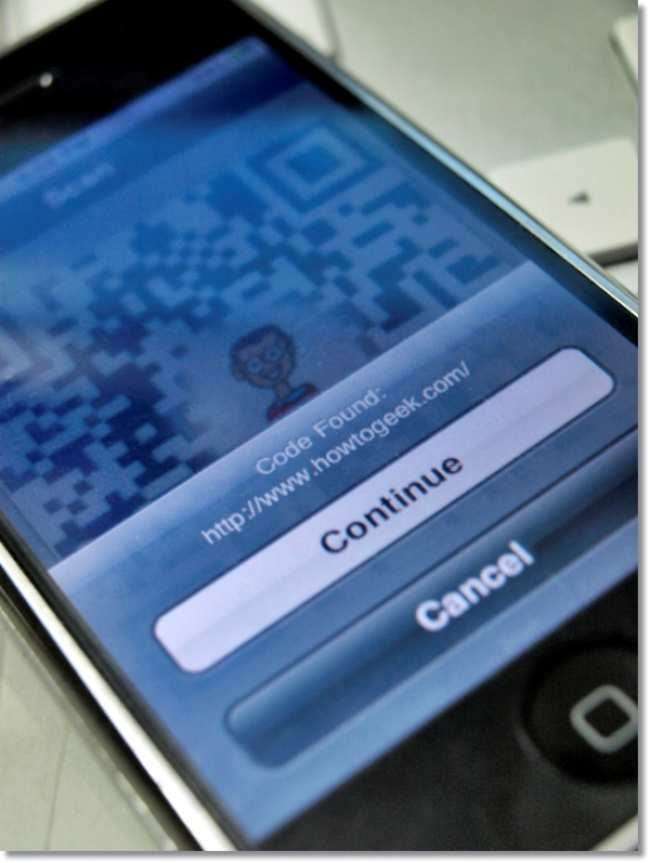
Lisätään vielä viimeiset yksityiskohdat. Jotkut tekstiä ja enemmän estetiikkaa. Niin kauan kuin sovellus lukee QR-koodin, voit jatkaa muokkaamista. Siinäpä, olet saanut itsellesi mukavan QR-koodin, joka näyttää paremmalta kuin musta-laatikko-valkoinen-laatikko QR-koodi!

Kaikki tässä oppaassa mainitut QR-koodit toimivat minulle. Käytin ”NeoReader” iPhone -sovellusta koodien skannaamiseen. Jos koodit eivät toimi sinulle, se johtuu todennäköisesti sovelluksesta. Jotkut sovellukset ovat myös häiriöitä, joten muista skannata koodi useita kertoja. Mutta toivottavasti kaikki koodit voidaan dekoodata käyttämästäsi sovelluksesta riippumatta.







